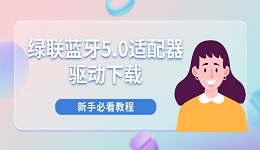电脑鼠标突然卡顿、移动不流畅的情况,非常影响日常办公、游戏或上网浏览。这种现象不仅影响操作体验,还可能是电脑或硬件出现问题的信号。那么,电脑鼠标卡顿到底是什么原因导致的?又该如何有效解决?本文将为你详细解析常见原因,并推荐三种简单实用的解决方法。

一、鼠标卡顿不流畅的常见原因
1、系统资源占用过高
当CPU或内存使用率达到90%以上时,系统响应变慢,导致鼠标移动出现延迟甚至短暂“冻结”。尤其在打开大型程序、运行多个后台任务、系统更新或中毒的情况下,这种问题尤为常见。
2、驱动程序异常或未更新
鼠标驱动程序负责与操作系统进行通信,如果驱动版本过旧、不兼容或者存在软件冲突(如多个输入设备管理程序),会影响鼠标性能,特别是一些带有额外功能的游戏鼠标,对驱动依赖较大。

3、USB接口或鼠标本身故障
鼠标通过USB接口与主板通信,如果接口接触不良、供电不足,或者鼠标内部传感器老化、线缆破损,都会造成数据传输不稳定,从而引发卡顿。
4、无线鼠标信号干扰或电量不足
对于无线鼠标而言,电量不足或2.4GHz信号受到干扰(如Wi-Fi路由器、蓝牙设备)也会造成鼠标反应迟钝、丢帧或延迟。
二、鼠标卡顿解决方法
方法一:检查系统资源与后台程序
适用场景:鼠标偶尔卡顿,尤其在打开多个程序或浏览器标签时出现。
操作步骤:
1、同时按下Ctrl+Shift+Esc打开任务管理器;
2、查看“性能”标签页下CPU、内存、磁盘是否有使用率飙升;
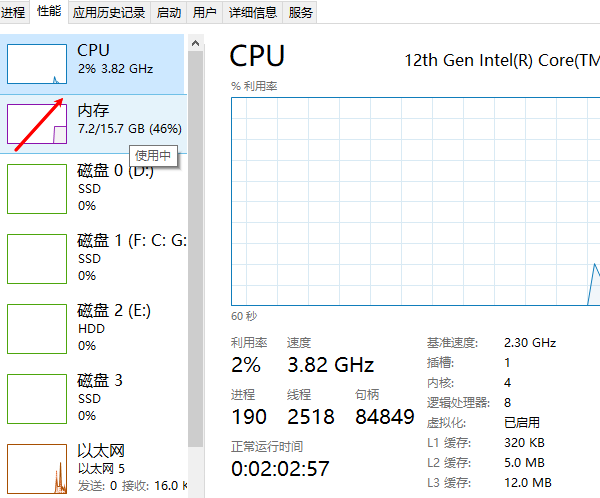
3、切换到“进程”页,结束占用资源较高的程序(如浏览器插件、杀毒软件、更新程序);
4、重启电脑,看问题是否缓解。
补充建议: 定期清理启动项、卸载不必要的软件,可提高整体系统流畅性。
方法二:重新安装鼠标驱动
适用场景:鼠标在特定操作系统版本或更新后出现卡顿,尤其是游戏鼠标。
操作步骤:
1、按下Win+X,选择“设备管理器”;
2、找到“鼠标和其他指针设备”,右键点击当前设备,选择“卸载设备”;
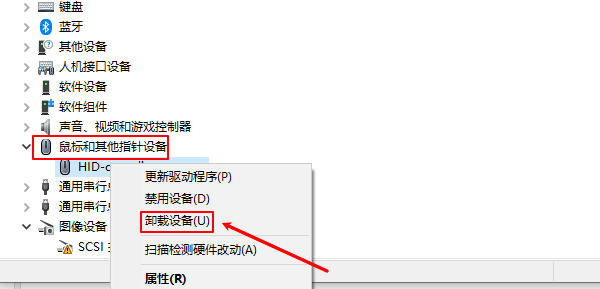
3、重启后通过专业驱动管理工具“驱动人生”扫描鼠标型号以及电脑操作系统,匹配合适的驱动进行安装更新。示例如下:

 好评率97%
好评率97%  下载次数:4841671
下载次数:4841671 ①、打开驱动人生,点击驱动管理的“立即扫描”选项,软件会自动检测电脑设备存在的问题;
②、根据检测结果,我们选择对应的usb驱动设备进行升级驱动,然后再次扫描便可发现这时的驱动已经最新。
4、安装完成后可自定义DPI、回报率、按键映射等参数,提升鼠标表现。
方法三:更换USB接口或检查鼠标硬件
适用场景:鼠标频繁卡顿或完全失灵时,尤其是插拔后问题改善的情况。
操作步骤:
1、将鼠标换插到主板后置USB 2.0或3.0接口(避免前置面板供电不稳);
2、尝试在另一台电脑上使用该鼠标,判断是否为鼠标本身故障;

3、清理USB接口灰尘,用棉签轻擦接触点;
4、如为无线鼠标,检查电池是否电量低,建议更换新电池或充电后再试;
5、距离USB接收器太远或遮挡严重也会影响无线信号,建议将接收器接至延长线或靠近鼠标位置。
以上就是电脑鼠标卡顿不流畅原因,三种解决方法推荐。如果遇到网卡、显卡、蓝牙、声卡等驱动的相关问题都可以下载“驱动人生”进行检测修复,同时驱动人生支持驱动下载、驱动安装、驱动备份等等,可以灵活管理驱动。